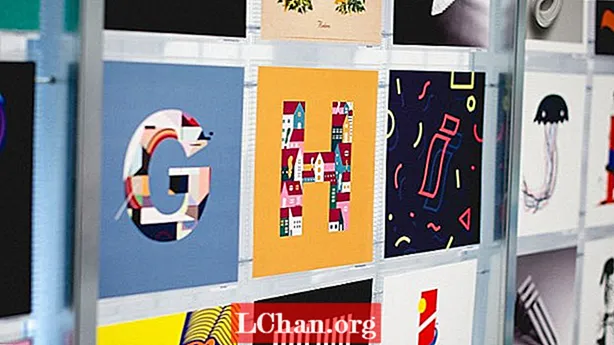Durante años, los usuarios de After Effects han intentado falsificar formas y texto 3D sólidos, extruyendo mediante la duplicación de muchas capas en el espacio 3D y construyendo configuraciones elaboradas de planos para intentar crear formas 3D. Afortunadamente, estas tareas laboriosas y que requieren mucho tiempo son ahora cosa del pasado con la introducción de After Effects CS6 de Adobe: no más noches de madrugada colocando cuidadosamente sus tomas para que no revele las capas delgadas.
- ¡Echa un vistazo a esta revisión de After Effects CS6!
Con este tutorial veremos cómo puede extruir formas o texto, y construir una pequeña escena simple usando técnicas que luego puede aplicar a sus propios proyectos. Sin embargo, una advertencia: realmente necesita una tarjeta gráfica (puede encontrar una lista de tarjetas compatibles en www.adobe.com) para usar las nuevas funciones de trazado de rayos 3D. Es posible renunciar a la GPU y usar la opción de solo CPU, sin embargo, el trazado de rayos 3D puede ser extremadamente intensivo en el procesamiento.

01 Abra After Effects y cree una nueva composición (Cmd / Ctrl + N). Elija cualquier configuración con la que se sienta cómodo: he usado HDTV 1080 25 con una duración de 4 segundos. A continuación, seleccione la herramienta Pluma y dibuje una forma. En este caso opté por alguna tipografía. Alternativamente, puede importar formas desde Illustrator, o tomar la ruta fácil y simplemente usar la herramienta Texto.

02 Una vez que haya terminado de dibujar sus formas o tipografía, conviértalas en una capa 3D haciendo clic en los cuadros vacíos debajo del icono del Cubo para habilitar 3D. Ahora abra la configuración de composición (Cmd / Ctrl + k). En la pestaña Avanzado, verá un menú desplegable. Cambie el renderizador de Classic 3D a Ray-traced 3D. Haga clic en el botón Opciones para que aparezca la configuración de calidad. Aquí es donde los tiempos de renderización realmente pueden acumularse. Recomendaría trabajar con configuraciones de baja calidad (Ray-tracing Quality: 4, Anti-aliasing Filter: Box) pero cambiarlas para configuraciones más altas cuando se trata de su renderizado final.

03 Ahora vuelve a tu composición. Debajo de la configuración de las capas de forma, notará un nuevo encabezado llamado Opciones de geometría: es aquí donde podemos extruir formas. Haga clic en Profundidad de extrusión y configúrelo en alrededor de 200.

04 Si observa la extrusión de su forma, notará que se ve como un sólido negro sin mucha definición. Eso es porque necesitamos agregar una luz a la escena. Para hacer esto, vaya a Capa> Nueva> Luz. Sin embargo, recuerde que más luces significan tiempos de renderización más largos. En el panel Configuración de luz, elija su configuración entre las diversas opciones; he optado por un tipo de luz puntual. Asegúrese de marcar la casilla de verificación Proyectar sombras también, de lo contrario, sus formas no tendrán sombra. Puede modificar el valor de Difusión de sombras para cambiar la nitidez de las sombras.

05 Una de las nuevas características agradables de After Effects CS6 es que ahora puede biselar sus objetos en 3D. Puede encontrar esta opción en la pestaña Opciones de geometría dentro de su capa. Esto incluye varios estilos de bisel (angular, convexo, cóncavo) junto con los ajustes de Profundidad de extrusión y Profundidad de bisel del orificio. A continuación, se encuentra la pestaña Opciones de material, donde usted decide cómo reacciona el material a la luz. El trazado de rayos le permite tener reflejos adecuados, refracciones internas, caída de transparencia y todo lo bueno: dedique un poco de tiempo a jugar con cada uno para ver su efecto.